Heim >Software-Tutorial >Computer Software >So konvertieren Sie Videos stapelweise in VideoStudio x9 - So konvertieren Sie Videos stapelweise in VideoStudio x9
So konvertieren Sie Videos stapelweise in VideoStudio x9 - So konvertieren Sie Videos stapelweise in VideoStudio x9
- PHPznach vorne
- 2024-03-06 12:22:15963Durchsuche
Der PHP-Editor Xigua stellt Ihnen ausführlich vor, wie Sie Videos in VideoStudio x9 stapelweise konvertieren. Es sind keine langwierigen Vorgänge erforderlich, der Umbau kann in nur wenigen einfachen Schritten durchgeführt werden, was die Arbeitseffizienz erheblich verbessert. Mit der Anleitung dieses Artikels werden Sie diese Technik leicht beherrschen und Ihre Videoverarbeitung effizienter und bequemer gestalten.
Öffnen Sie VideoStudio X9 und klicken Sie auf [Datei]-[Stapelkonvertierung].

Klicken Sie nach dem Öffnen des Dialogfelds [Stapelkonvertierung] auf [Hinzufügen], um die VSP-Projektdatei von VideoStudio X9 hinzuzufügen. Es können mehrere hinzugefügt werden.

Klicken Sie nach dem Hinzufügen der Datei auf „Dateityp speichern“, um MP4 auszuwählen, und klicken Sie dann auf „Optionen“, um die spezifischen Parameter für die Generierung von MP4-Dateien festzulegen.

Nachdem Sie auf die Dateioption geklickt haben, werden die Videoeinstellungen und Audioeinstellungen bei der Komprimierung wie in der Abbildung dargestellt eingestellt
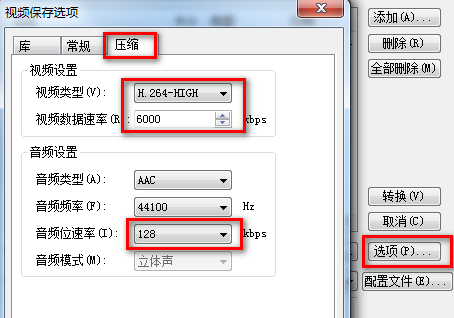
Die allgemeinen Einstellungen Bildrate und Bildgröße in den Dateioptionen werden wie in der Abbildung dargestellt eingestellt.
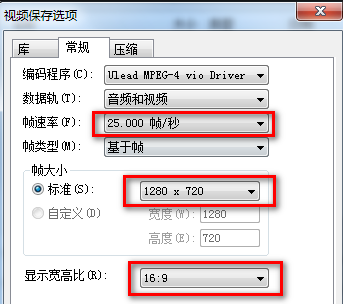
Nach der Einrichtung können Sie diese Einstellung zur späteren Verwendung zur Konfigurationsdatei hinzufügen. Überlegen Sie sich einen Namen, damit Sie ihn beim nächsten Mal schnell verwenden können.

Klicken Sie nach der Einstellung auf „OK“ und dann auf „Konvertieren“, um die Stapelkonvertierung zu starten.

Die Konvertierung dauert einige Minuten. Abschließend werden Sie darüber informiert, dass die Konvertierung erfolgreich war.
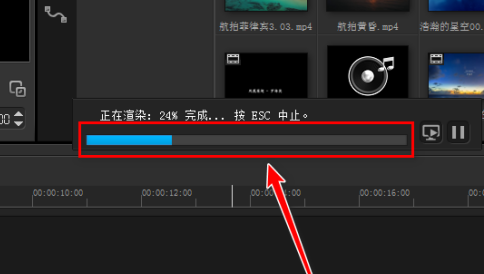

Der Standardspeicherort ist der Ordner [Eigene Dateien Corel VideoStudio Pro19.0].

Das obige ist der detaillierte Inhalt vonSo konvertieren Sie Videos stapelweise in VideoStudio x9 - So konvertieren Sie Videos stapelweise in VideoStudio x9. Für weitere Informationen folgen Sie bitte anderen verwandten Artikeln auf der PHP chinesischen Website!
In Verbindung stehende Artikel
Mehr sehen- So verwenden Sie Golang für die Videokonvertierung
- Konvertieren Sie Videos in HTML5 ogg/ogv und mpg4
- ffmpeg-Einstellungen zum Konvertieren von Videos in die Formate HTML5, mp4 und ogg
- So bearbeiten Sie Titel in VideoStudio x9 - So bearbeiten Sie Titel in VideoStudio x9
- So erstellen Sie Reverse-Videos in VideoStudio x9 - So erstellen Sie Reverse-Videos in VideoStudio x9

